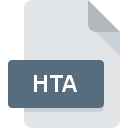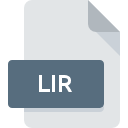
Dateiendung LIR
ADI Ocelot Settings
-
DeveloperApplied Digital
-
Category
-
Popularität3 (3 votes)
Was ist LIR-Datei?
LIR ist eine Dateiendung, die häufig mit ADI Ocelot Settings -Dateien verknüpft ist. Applied Digital hat den Formatstandard ADI Ocelot Settings definiert. LIR-Dateien werden von Softwareanwendungen unterstützt, die für Geräte verfügbar sind, auf denen Windows ausgeführt wird. Dateien mit der Dateiendung LIR werden als Einstellungsdateien-Dateien kategorisiert. Die Einstellungsdateien -Untergruppe umfasst 1305 verschiedene Dateiformate. C-Max ist mit Abstand das am häufigsten verwendete Programm für die Arbeit mit LIR-Dateien. Die Software C-Max wurde von Applied Digital entwickelt, und auf der offiziellen Website finden Sie möglicherweise weitere Informationen zu LIR-Dateien oder zum Softwareprogramm C-Max.
Programme die die Dateieendung LIR unterstützen
Die folgende Auflistung enthält LIR -kompatible Programme. Dateien mit dem Suffix LIR können auf jedes mobile Gerät oder auf jede Systemplattform kopiert werden. Möglicherweise können sie jedoch nicht ordnungsgemäß auf dem Zielsystem geöffnet werden.
Wie soll ich die LIR Datei öffnen?
Das Öffnen von Dateien mit der Endung LIR kann verschiedene Ursachen haben. Glücklicherweise können die meisten Probleme mit LIR-Dateien ohne gründliche IT-Kenntnisse und vor allem innerhalb von Minuten gelöst werden. Wir haben für Sie eine Liste erstellt, die Ihnen bei der Lösung der Probleme mit LIR-Dateien hilft.
Schritt 1. Holen Sie sich die C-Max
 Der häufigste Grund für solche Probleme ist das Fehlen geeigneter Anwendungen, die die auf dem System installierten LIR-Dateien unterstützen. Die Lösung für dieses Problem ist sehr einfach. Laden Sie C-Max herunter und installieren Sie es auf Ihrem Gerät. Oberhalb finden Sie eine vollständige Liste der Programme, die LIR-Dateien unterstützen, sortiert nach den Systemplattformen, für die sie verfügbar sind. Die sicherste Methode zum Herunterladen von C-Max ist das Aufrufen der Entwickler-Website (Applied Digital) und das Herunterladen der Software über die angegebenen Links.
Der häufigste Grund für solche Probleme ist das Fehlen geeigneter Anwendungen, die die auf dem System installierten LIR-Dateien unterstützen. Die Lösung für dieses Problem ist sehr einfach. Laden Sie C-Max herunter und installieren Sie es auf Ihrem Gerät. Oberhalb finden Sie eine vollständige Liste der Programme, die LIR-Dateien unterstützen, sortiert nach den Systemplattformen, für die sie verfügbar sind. Die sicherste Methode zum Herunterladen von C-Max ist das Aufrufen der Entwickler-Website (Applied Digital) und das Herunterladen der Software über die angegebenen Links.
Schritt 2. Überprüfen Sie die Version von C-Max und aktualisieren Sie sie bei Bedarf
 Sie können immer noch nicht auf LIR-Dateien zugreifen, obwohl C-Max auf Ihrem System installiert ist? Stellen Sie sicher, dass die Software auf dem neuesten Stand ist. Manchmal führen Softwareentwickler neue Formate ein, die bereits zusammen mit neueren Versionen ihrer Anwendungen unterstützt werden. Wenn Sie eine ältere Version von C-Max installiert haben, wird das LIR -Format möglicherweise nicht unterstützt. Die neueste Version von C-Max sollte alle Dateiformate unterstützen, die mit älteren Versionen der Software kompatibel waren.
Sie können immer noch nicht auf LIR-Dateien zugreifen, obwohl C-Max auf Ihrem System installiert ist? Stellen Sie sicher, dass die Software auf dem neuesten Stand ist. Manchmal führen Softwareentwickler neue Formate ein, die bereits zusammen mit neueren Versionen ihrer Anwendungen unterstützt werden. Wenn Sie eine ältere Version von C-Max installiert haben, wird das LIR -Format möglicherweise nicht unterstützt. Die neueste Version von C-Max sollte alle Dateiformate unterstützen, die mit älteren Versionen der Software kompatibel waren.
Schritt 3. Weisen Sie C-Max zu LIR-Dateien
Wenn Sie die neueste Version von C-Max installiert haben und das Problem weiterhin besteht, wählen Sie sie als Standardprogramm für die Verwaltung von LIR auf Ihrem Gerät aus. Der nächste Schritt sollte keine Probleme bereiten. Die Vorgehensweise ist unkompliziert und weitgehend systemunabhängig

Ändern Sie die Standardanwendung in Windows.
- Wählen Sie den Eintrag aus dem Dateimenü, auf das Sie durch Klicken mit der rechten Maustaste auf die Datei LIR zugreifen
- Klicken Sie auf und wählen Sie dann die Option
- Um den Vorgang abzuschließen, wählen Sie Weitere Eintrag suchen und wählen Sie im Datei-Explorer den Installationsordner C-Max. Bestätigen Sie mit dem Häkchen Immer dieses Programm zum Öffnen von LIR-Dateien verwenden und klicken Sie auf die Schaltfläche .

Ändern Sie die Standardanwendung in Mac OS.
- Wählen Sie im Dropdown-Menü, auf das Sie durch Klicken auf die Datei mit der Dateiendung LIR zugreifen, die Option
- Öffnen Sie den Abschnitt indem Sie auf den Namen klicken
- Wählen Sie C-Max und klicken Sie auf
- Wenn Sie die vorherigen Schritte ausgeführt haben, sollte eine Meldung angezeigt werden: Diese Änderung wird auf alle Dateien mit der Dateiendung LIR angewendet. Klicken Sie anschließend auf die Schaltfläche , um den Vorgang abzuschließen.
Schritt 4. Stellen Sie sicher, dass die ROZ nicht fehlerhaft ist
Wenn Sie die Anweisungen aus den vorherigen Schritten befolgt haben, das Problem jedoch noch nicht behoben ist, sollten Sie die betreffende ROZ-Datei überprüfen. Es ist wahrscheinlich, dass die Datei beschädigt ist und daher nicht zugegriffen werden kann.

1. Überprüfen Sie die LIR-Datei auf Viren oder Malware
Wenn die Datei infiziert ist, verhindert die in der LIR-Datei enthaltene Malware den Versuch, sie zu öffnen. Es wird empfohlen, das System so bald wie möglich auf Viren und Malware zu überprüfen oder einen Online-Virenscanner zu verwenden. Wenn die LIR-Datei tatsächlich infiziert ist, befolgen Sie die nachstehenden Anweisungen.
2. Stellen Sie sicher, dass die Datei mit der Dateiendung LIR vollständig und fehlerfrei ist
Wenn Sie die problematische LIR-Datei von einem Dritten erhalten haben, bitten Sie diesen, Ihnen eine weitere Kopie zuzusenden. Es ist möglich, dass die Datei nicht ordnungsgemäß auf einen Datenspeicher kopiert wurde und unvollständig ist und daher nicht geöffnet werden kann. Es kann vorkommen, dass der Download der Datei mit der Endung LIR unterbrochen wurde und die Dateidaten fehlerhaft sind. Laden Sie die Datei erneut von derselben Quelle herunter.
3. Überprüfen Sie, ob der Benutzer, als der Sie angemeldet sind, über Administratorrechte verfügt.
Manchmal müssen Benutzer über Administratorrechte verfügen, um auf Dateien zugreifen zu können. Melden Sie sich mit einem Administratorkonto an und prüfen Sie, ob das Problem dadurch behoben wird.
4. Überprüfen Sie, ob Ihr System die folgenden Anforderungen erfüllt: C-Max
Die Betriebssysteme stellen möglicherweise genügend freie Ressourcen fest, um die Anwendung auszuführen, die LIR-Dateien unterstützt. Schließen Sie alle laufenden Programme und versuchen Sie, die Datei LIR zu öffnen.
5. Überprüfen Sie, ob Sie die neuesten Updates für das Betriebssystem und die Treiber haben
Regelmäßig aktualisierte Systeme, Treiber und Programme schützen Ihren Computer. Dies kann auch Probleme mit ADI Ocelot Settings -Dateien verhindern. Veraltete Treiber oder Software haben möglicherweise die Unfähigkeit verursacht, ein Peripheriegerät zu verwenden, das für die Verarbeitung von LIR-Dateien erforderlich ist.
Möchten Sie helfen?
Wenn Sie zusätzliche Informationen bezüglich der Datei LIR besitzen, würden wir sehr dankbar sein, wenn Sie Ihr Wissen mit den Nutzern unseres Service teilen würden. Nutzen Sie das Formular, dass sich hier befindet, und senden Sie uns Ihre Informationen über die Datei LIR.

 Windows
Windows